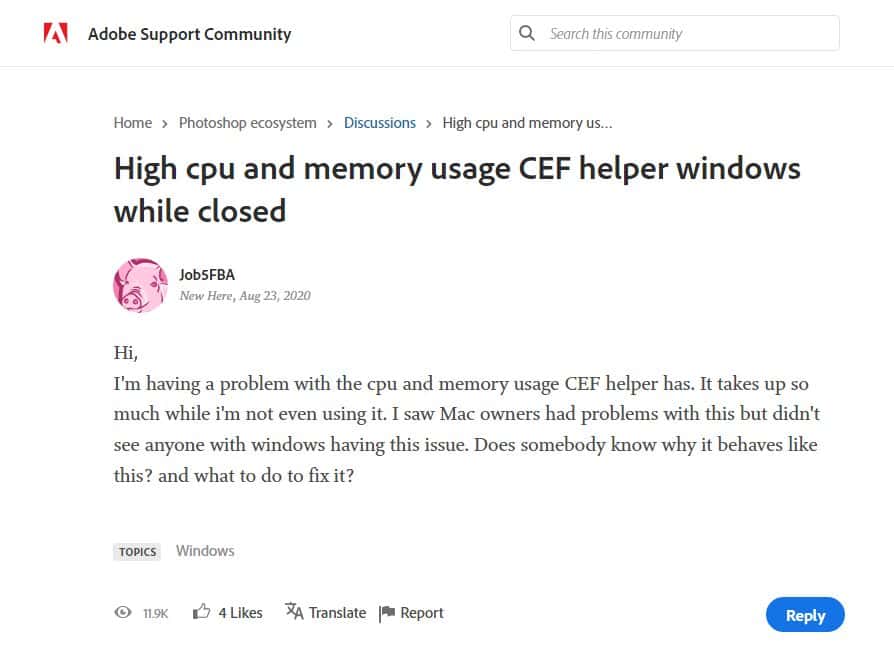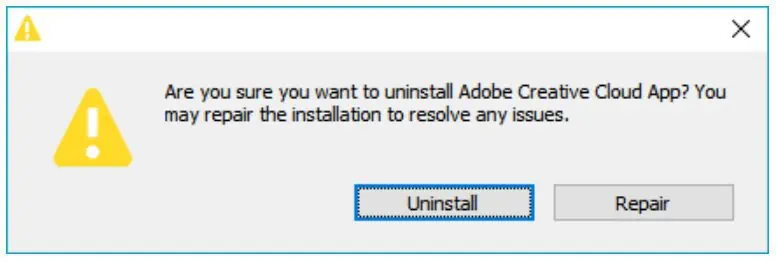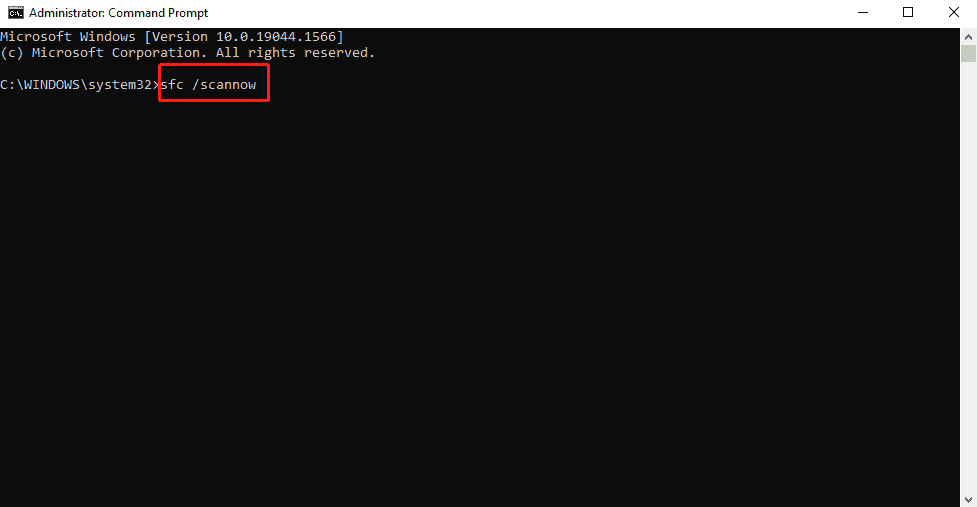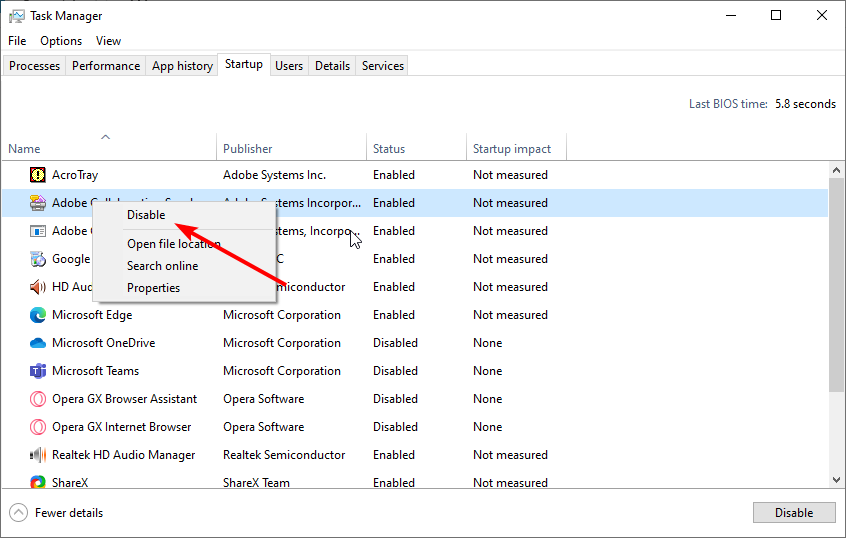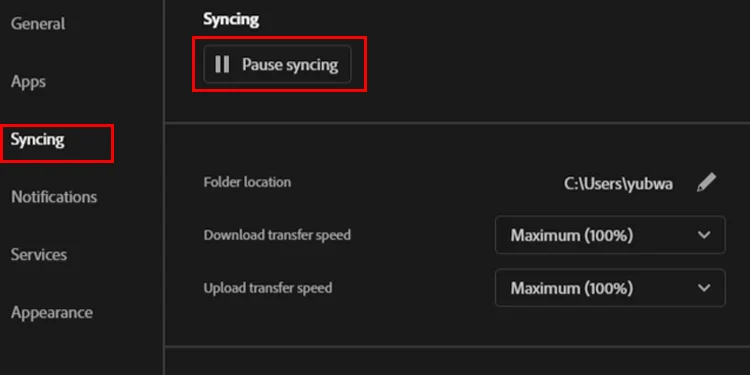Windows 上 Adobe CEF Helper 高 CPU 使用率的解決方案
5分鐘讀
發表於
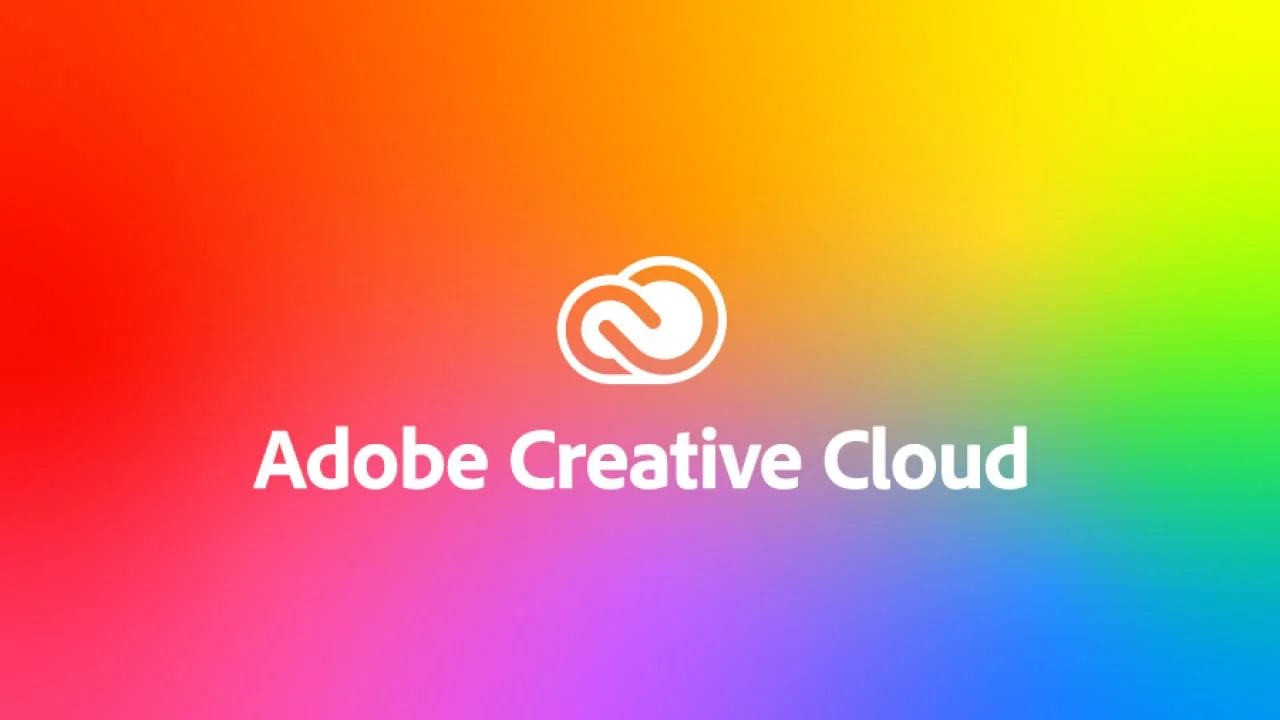
Adobe Chromium Embedded Framework Helper 或 Adobe CEF Helper 是 Adobe 創意云應用程序. 這意味著它一直在努力確保所有 Creative Cloud 應用程序在其運行時和渲染過程中正常工作。
CEF Helper 呈現 Creative Cloud 桌面應用程序的多個單獨組件,例如“應用程序”選項卡、“文件”選項卡和“發現”選項卡。 這樣,您可以看到 Adobe CEF Helper 在後台運行具有相似名稱的不同進程。 這也使得 CEF 助手對於運行 Creative Cloud 桌面應用程序非常重要。 儘管如此,有時它可能會面臨高 CPU 或內存消耗等問題。 這可能會導致系統性能出現問題,例如屏幕凍結、滯後和故障。
然而,Adobe CEF Helper 的性質並不是背後的唯一原因。 您系統中的其他潛在問題也可能觸發此問題,這意味著解決問題不僅僅是關注 Adobe CEF Helper。 這為您提供了許多嘗試的解決方案,包括最簡單的解決方案。 例如,簡單地重啟你的電腦就可以了。 您還可以考慮更新您的 Windows 系統,因為您的操作系統可能與 Adobe Creative Cloud 產品不兼容。 或者,您可以檢查您的 Creative Cloud 桌面應用程序是否為最新版本(幫助 > 更新)。 儘管如此,您可能還希望禁用其自動更新功能,因為它極大地促進了程序及其進程在後台的持續運行。
此外,嘗試暫時禁用您擁有的系統優化軟件和第三方防病毒軟件。 後者的活動可能會干擾 Adobe CC 和 CEF Helper,並假定它們的某些進程是惡意軟件行為。 不要使用任務管理器,而是手動禁用所有第三方防病毒程序,以防止它們自動啟動。 為您的特定防病毒品牌尋找專用流程。
如果上述建議對您不起作用,還有其他高級解決方案可供嘗試。 土磚 還提供 聊天支持服務 對於因 Adobe CEF Helper 而遇到高內存或 CPU 使用問題的任何人。
使用 Creative Cloud 卸載程序修復損壞的文件或重新安裝 Adobe Creative Cloud
- 下載 創意云卸載程序 補充您的 Windows 操作系統版本。
- 下載後,解壓縮壓縮文件的內容並運行可執行文件。 出現提示時確認。
- 當出現另一個提示詢問您是否決定刪除 Creative Cloud 桌面應用程序時,請選擇修復而不是卸載。
- 重新啟動您的 PC 並檢查它是否有效。 如果沒有,您可以重複該過程並嘗試卸載選項。 然後,下載並安裝最新版本的 Creative Cloud 桌面應用程序 來自 Adobe 官方網站。
系統文件檢查器 (SFC) 掃描作為修復損壞文件的另一種方法
- 類別 CMD 進入 Windows 搜索並右鍵單擊結果。 選擇“以管理員身份運行”選項。
- 出現命令提示符時,鍵入“sfc /scannow”以啟動 SFC 掃描。
- 等待該過程結束,然後重新啟動您的 PC。 如果有損壞的系統文件導致 Adobe CEF Helper 行為異常,SFC 掃描將搜索它們並用緩存的副本替換它們。
通過 PowerShell 完全結束 Adobe CEF Helper 任務以停止 CPU 使用
- 在 Windows 搜索中搜索 PowerShell。 右鍵單擊結果並選擇“以管理員身份運行”選項。
- 粘貼命令 taskkill /t /f /im “Creative Cloud Helper.exe” (包括引號)在 PowerShell 中並執行它以阻止 CEF Helper 在 PC 工作時使用您的 CPU 或內存。
禁用 Adobe Creative Cloud 自動更新功能
- 啟動 Adobe Creative Cloud 桌面應用程序,然後單擊左上角的三個水平線。
- 轉到首選項 > 常規 > 設置。
- 關閉“始終使 Creative Cloud 保持最新”按鈕。 但是請注意,始終檢查更新以防止因錯過更新而導致將來出現問題。
防止每次 PC 重新啟動時自動打開 Creative Cloud
- 啟動 Adobe Creative Cloud 桌面應用程序,然後單擊您的個人資料圖片。
- 選擇首選項並轉到常規。
- 通過切換按鈕禁用“登錄時啟動 Creative Cloud”選項。
- 選擇完成以保存更改,然後重新啟動您的 PC。 這應該會阻止 Creative Cloud 在您打開計算機時自動運行,但不會停止其他進程。 在這種情況下,您可能希望直接禁用 Adobe CEF Helper 的自動啟動。
通過任務管理器禁用 Adobe CEF 助手
- 啟動任務管理器。 在進程選項卡下,找到 Adobe Creative Cloud 和 Adobe CEF Helper。 右鍵單擊它們並重複選擇結束任務,直到它們消失。
- 接下來,轉到啟動選項卡並找到 Adobe Creative Cloud 和 Adobe CEF Helper。 右鍵單擊它們並選擇禁用。
- 重新啟動您的 PC 以檢查它是否正常工作。 這將阻止 Adobe CEF Helper 啟動,這意味著您的 CPU 將不再用於與 Adobe Creative Cloud 相關的進程。
執行乾淨啟動
- 按 Win + R 啟動“運行”對話框。
- 類別 MSConfig 一個然後按 Enter。
- 在“常規”選項卡下,檢查“選擇性啟動”是否是選中的。
- 轉到“服務”選項卡並選中“隱藏所有 Microsoft 服務”選項旁邊的框。 單擊全部禁用按鈕。
- 選擇應用,然後選擇確定按鈕。 重啟電腦。 這將通過禁用不必要的程序(如 Adobe Creative Cloud 和相關進程)為您提供具有最少驅動程序和啟動程序的系統。
關閉 Adobe Creative Cloud 的文件同步功能
- 啟動 Adobe Creative Cloud 桌面應用程序並轉到首選項 > 同步。
- 單擊暫停同步按鈕。